Arquivo CAB de idioma MUI
No post anterior eu coletei e postei aqui um monte de links diretos para pacotes de idioma MUI para Windows 10. É útil para usuários que precisam instalá-los em vários PCs. Eles economizarão tempo e largura de banda da Internet ao não baixá-los novamente em cada PC. Em vez disso, eles podem salvar o pacote offline e usá-lo para instalações futuras. Neste artigo, veremos como instalar esses pacotes de idiomas baixados.
Propaganda
Em primeiro lugar, certifique-se de que possui o pacote de idioma correto correspondente ao seu sistema operacional (32 ou 64 bits). A instalação dos pacotes de idioma CAB MUI requer algumas etapas.
Siga estas instruções simples para instalar os arquivos CAB:
- pressione Win + R juntas no teclado para abrir a caixa de diálogo Executar.
Dica: veja a lista definitiva de todos os atalhos de teclado do Windows com teclas Win. - Digite o seguinte na caixa Executar:
lpksetup.exe

Pressione Enter. - O assistente "Instalar ou desinstalar idiomas de exibição" aparecerá na tela.

Clique no Instalar idiomas de exibição botão. - Na próxima página do assistente, clique em Procurar e selecione o arquivo * .cab do idioma MUI que você baixou.
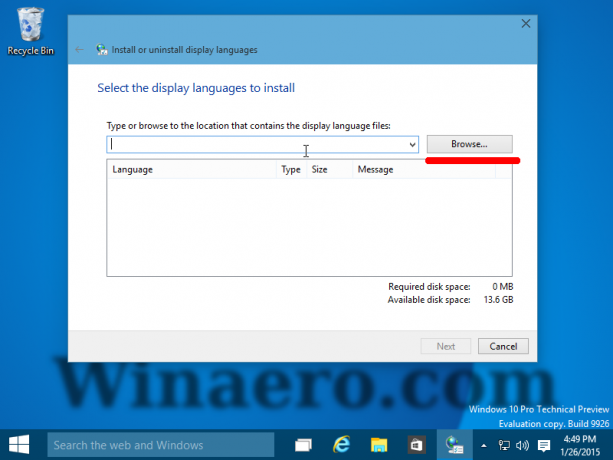
- Clique no botão Avançar:
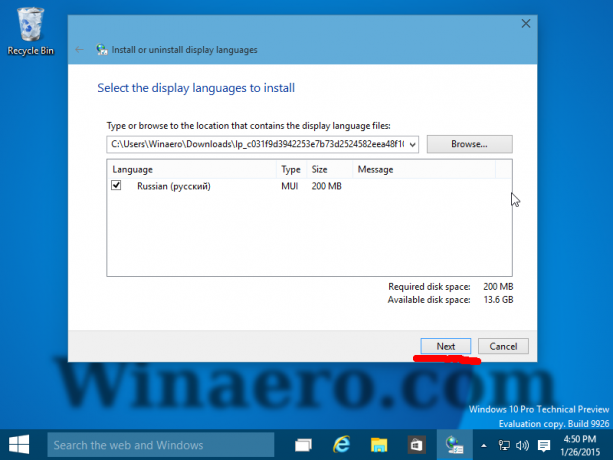
Espere até que seja instalado. Isso pode levar uma quantidade considerável de tempo e espaço em disco.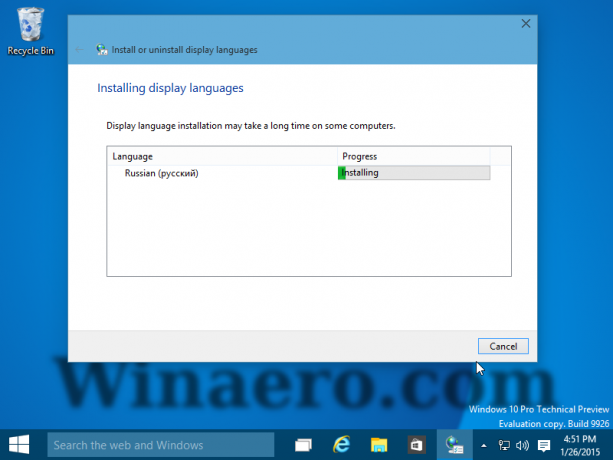
Um ponto de restauração do sistema também será criado primeiro.
- Para mudar para o pacote de idioma instalado para sua conta de usuário, você deve abrir o seguinte miniaplicativo do painel de controle:
Painel de controle \ Relógio, idioma e região \ idioma
- Clique aqui "Adicionar um idioma e adicionar o idioma que você instalou:
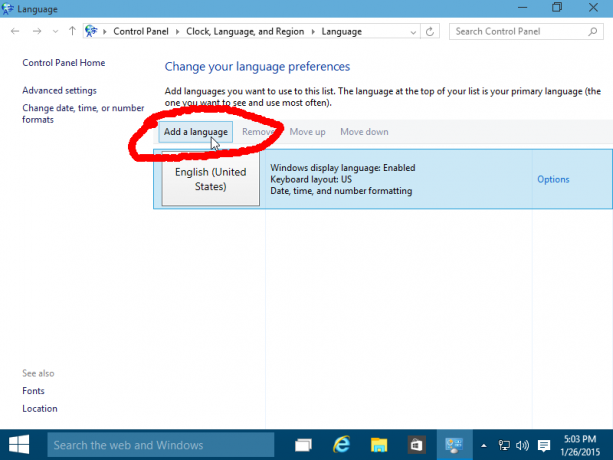
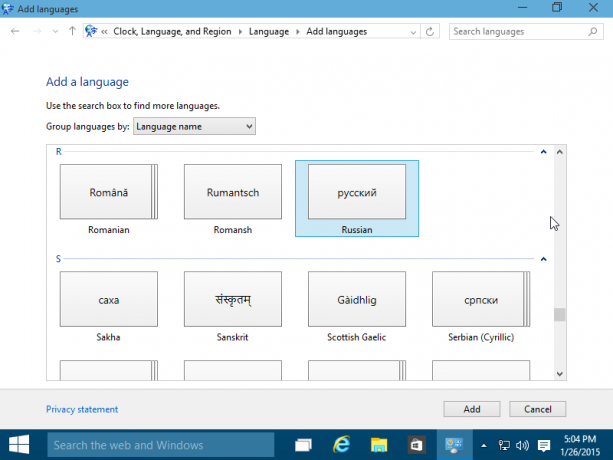
- Clique no Opções link no lado direito do idioma recém-instalado.
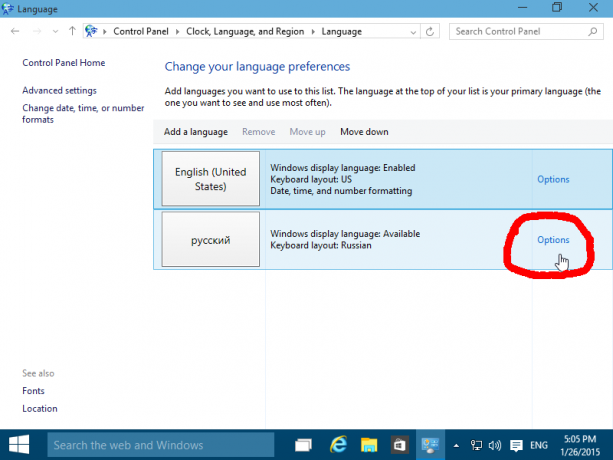
Lá, você encontrará a capacidade de ativá-lo como o idioma de exibição principal.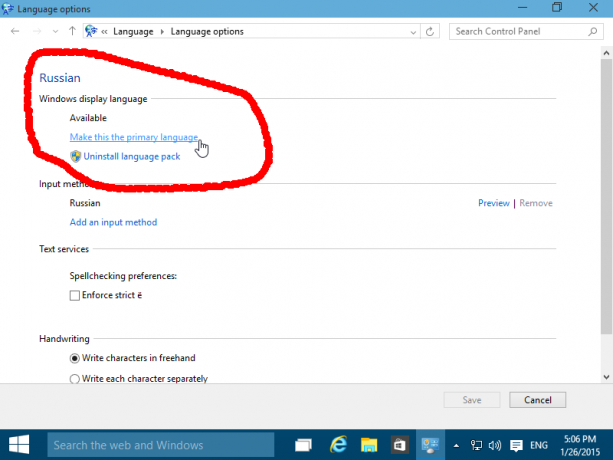
Saia e faça login novamente para que o idioma seja alterado.
É isso. Agora você sabe como lidar com arquivos * .cab baixados para pacotes de idiomas MUI.

